※本記事ではプロモーションを実施しております
\使わなくなったPC、家に眠ってませんか? ![]() /
/
-22-e1755307160915.webp)
引用元:リネットジャパン公式サイトより
- 環境省認定だから安心
- 正しい回収ルートで安全
- 家まで取りに来てくれるから便利
- 古くても壊れててもOK
- 高度な技術でデータ消去
\回収は無料!/
公式サイトはこちら
リネットジャパンは、国から認定を受けた正しい回収ルートです。チラシや町中を巡回している無許可の業者は利用しないようにしましょう。

はじめてのパソコン、何に注意して買ったらいいかな?
必要なスペックが知りたいな…
おしゃれなパソコンを探してるんだけどおすすめはある?
こんにちは!おとはです。
初めてノートパソコンを買うときにどんなものを買ったらいいかわからず悩みますよね。
今回は、そんな方のために私の経験をもとに、重視した方が良いスペックをご紹介します。
また、これからずっと使っていくものなので、見ためもおしゃれなパソコンを7つ厳選しました。

見ためだけでなくスペックも重視したよ◎
パソコンは決して安い買い物ではないので、最後まで読んで納得のいくお気に入りの1つを見つけてくださいね。
パソコンを買うときに気を付けたい7つのスペック
結論、スペックは以下の条件を満たしているものがおすすめです。
| スペック | おすすめ条件 |
|---|---|
| CPU | Intel Core i5 以上 |
| メモリ | 8GB以上 |
| SSD | 250GB以上 |
| OS | Microsoft Windows(mac OSでも可) |
| 本体の重さ | 1.5kg以下 |
| 画面サイズ | 13~14インチ |
| 表面処理 | 非光沢(好みによって光沢でも可) |

1つずつ解説していくよ◎
1.CPU
CPUとは
セントラル・プロセッシング・ユニットの略で、中央処理装置のこと。
パソコンで最も重要なパーツで、性能が高いほどデータ処理速度が速くなる。
文章だけ読んでもよくわからないですよね。意味をしっかりと覚える必要はありませんよ◎
結論、CPUは「Intel Core i5」以上を選びましょう。
「Intel Core i5」の数字部分が高ければ高いほど、性能が良いものになっています。
メーカーは、IntelとAMDの2社が有名ですが世界的に最もよく知られているのは『Intel』です。
もし、『AMD』を選ぶなら、「Ryzen5」以上を選ぶといいですよ。

ちなみに、私のパソコンは「Intel Core i7」だよ◎
2.メモリ
メモリとは
データを記録する部品のこと。
種類は、4GB、8GB、16GB、32GB…と、数値が高いほど快適にパソコンが使える。
「パソコンの動作が重い…」
といったことをよく聞くと思いますが、これはメモリが一部関係しています。
ここは、最低でも8GB以上のものを選びましょう。

私はWebデザインもやってみたかったから16GBを選んだよ。
Webデザイン系を仕事にしないのであれば、8Gで十分ですよ。
3.SSD
SSDとは
ソリッド・ステート・ドライブの略で、データを記録するストレージのこと。
種類は120GB~1TBと幅広く、数値が高いほど容量が大きくなる。
SSDは最低でも250GB以上、お財布に余裕があれば500GBを選びましょう。
万が一、SSD容量がいっぱいになったら、外付けのHDDを購入したり、オンラインストレージに保管するなど対処法はあります。

そこまで深く考えなくてOKだよ◎
4.OS
OSとは
オペレーティング・システムの略で、パソコンを操作するのに欠かせない必要なソフトウェアのこと。
代表的なソフトウェアは「Microsoft Windows」「macOS」が有名。
OSは好みで選ぶ、もしくは使用用途によって選びましょう。
一昔前だと「Microsoft Windows」はビジネス、「macOS」はクリエイティブが使用されているイメージでした。
ですが、最近ではWebデザイナーの方も「Microsoft Windows」の使用が増えてきています。

特にこだわりがなければ、比較的安い「Microsoft Windows」がおすすめ◎
デザイン系のお仕事で企業に就職を考えている方は、勤務先が使用しているOSを確認しておくといいですね。
5.本体の重さ
これは意外と気付かない方が多く、スペック重視で購入してみたら本体が重たかったなんてことがよくあります。
目安としては、
| 重さ | 持ち運び | 使用感 |
|---|---|---|
| 1kg未満 | かなり軽く持ち運びには最適 | |
| 1kg~1.5kg | 多少重みはあるが持ち運びには許容範囲 | |
| 1.5kg~2kg | 持ち運べないことはないけど重量感はかなりある | |
| 2kg以上 | 自宅でのみの使用がおすすめ |
自宅だけで使うのか、カフェやオフィスに持ち運ぶ予定があるのか使い方によって決めましょう。

私は持ち運ぶ予定がなかったから重さは特に重視しなかったよ。
6.画面サイズ
画面サイズは「インチ」単位で表記されています。
インチの決め方は、パソコンをどのように使うかで決めるといいですよ。
| サイズ | おすすめの使い方 |
|---|---|
| 12~14インチ | 持ち運びたい・狭いスペースで作業したい |
| 15インチ以上 | 大画面で見たい・家で使う |
ちなみに、ビジネスの定番でいうと13~14インチが一般的です。

私は持ち運ぶ予定がなかったから、大きめの15インチを選んだよ。
7.表面処理
液晶モニターには「ノングレア」と「グレア」の2種類があります。
それぞれの特徴は、
| ノングレア(非光沢) | マットな表面でツヤがない |
| グレア(光沢) | 画面にツヤがあり、外からの光を反射する |
どちらかというと、ノングレアが一般的ですが、最近はグレア仕様のパソコンも増えてきています。
使用用途がデザイン系であれば、色をしっかりと確認できるグレア仕様がおすすめです。

ただ、グレアは長時間使用していると目が疲れやすいのが欠点。
こだわりがなければ、目にやさしい「ノングレア」を選びましょう。
おしゃれなノートパソコン7選
パソコンを探していると、ブラックやグレーなど地味な色が多いですよね。
これから相棒になるパソコン、せっかくなら自分の好きな色を選びたい方もいるのではないでしょうか。
ここでは、淡色やパステルカラー、大人の雰囲気を出した色など、私も実際に検討していたおしゃれなパソコンをご紹介します。

もちろん、スペックも重視しているよ◎
同じ趣味の人がいたら嬉しいな⋆꙳
爽やかなスカイブルー「HP Pavilion Aero 13-bg」

画像引用元:HP公式サイト
| スペック | 評価 | |
|---|---|---|
| CPU | Ryzen7 | |
| メモリ | 16GB | |
| SSD | 1TB | |
| OS | Windows 11 Home | |
| 本体の重さ | 990g | |
| 画面サイズ | 13.3インチ | 一般サイズ |
| 表面処理 | ノングレア(非光沢) | 目にやさしい画面 |
CPUがIntelではなく「Ryzen7」ですが、Ryzenも有名メーカーであり、IntelのCorei7と同等レベルの性能を持っています。
何より本体が990gと軽いので、持ち運びを予定している人には嬉しいポイントです◎
スカイブルーの他に、ナチュラルシルバーというシンプルな色もありますよ。
落ち着いた大人のモカブラウン「富士通 LIFEBOOK WC1/H3」

画像引用元:富士通公式サイト
| スペック | 評価 | |
|---|---|---|
| CPU | Intel Core i5 | |
| メモリ | 16GB | |
| SSD | 512GB | (256GBもあり) |
| OS | Windows 11 Home | |
| 本体の重さ | 998g | |
| 画面サイズ | 13.3インチ | 一般サイズ |
| 表面処理 | グレア(光沢) | 色をしっかり確認できる |
こちらのブラウンは中々見かけない色味なので、他の人と差を付けたい方におすすめです。

少し高めだけど安心の日本メーカーだよ◎
モカブラウン以外だと、クラウドブルー、ベージュゴールドの全3色でどれも素敵な色味ですよ。
シックでかっこいいネイビーブルー「VAIO F16」

画像引用元:VAIO公式サイトより
| スペック | 評価 | |
|---|---|---|
| CPU | Intel Core i5 | |
| メモリ | 8GB | |
| SSD | 512GB | |
| OS | Windows 11 Home | |
| 本体の重さ | 1.65kg | |
| 画面サイズ | 16インチ | 大きめ |
| 表面処理 | ノングレア(非光沢) | 目にやさしい画面 |
こちらは貴重なネイビーブルーのパソコン。
サイズも16インチと大画面でありながら、ボディサイズは一般的なA4ノートPCと同等サイズなので、でかすぎて持ち運びにくいと悩むこともありません。

大画面を求めている人におすすめ⋆꙳
ベージュ基調の美しいサンドストーン「Microsoft Surface Laptop Go3」

画像引用元:Microsoft公式サイト
| スペック | 評価 | |
|---|---|---|
| CPU | Intel Core i5 | |
| メモリ | 8GB | (16GBもあり) |
| SSD | 256GB | |
| OS | Windows 11 Home | |
| 本体の重さ | 1.13kg | |
| 画面サイズ | 12.4インチ | 少し小さめ |
| 表面処理 | グレア(光沢) | 色をしっかり確認できる |
最大15時間とバッテリー持ちが良いので外で作業するにも安心のパソコンです。

ベージュ好きにはたまらない色…⋆꙳
控えめゴールドが上品なスターライト「Apple MacBook Air」
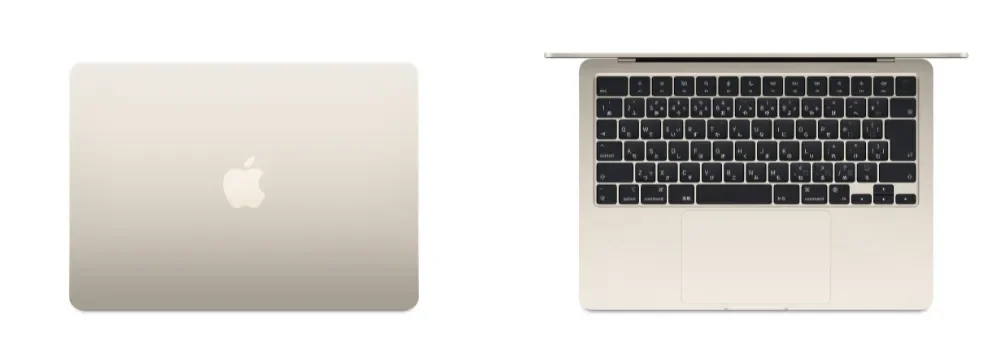
画像引用元:Apple公式サイト
| スペック | 評価 | |
|---|---|---|
| CPU | Apple M3チップ | (Apple最新CPU) |
| メモリ | 16GB | |
| SSD | 512GB | (265GB~選択可) |
| OS | mac OS | |
| 本体の重さ | 1.24kg | |
| 画面サイズ | 13.6インチ | 一般サイズ(15インチもあり) |
| 表面処理 | グレア(光沢) | 色をしっかり確認できる |
今回紹介しているパソコンの中で唯一、OSがApple社の「mac」です。
iPhoneをこなよく操作している人なら、パソコンもAppleで揃えるとデバイス間で連携することができますよ。
やさしい色合いが使いやすいライトピンク「DELL Inspiron13」

画像引用元:DELL公式サイト
| スペック | 評価 | |
|---|---|---|
| CPU | Intel Core Ultra 5 | |
| メモリ | 16GB | |
| SSD | 512GB | |
| OS | Windows 11 Home | |
| 本体の重さ | 1.24kg | |
| 画面サイズ | 13.3インチ | 一般サイズ |
| 表面処理 | ノングレア(非光沢) | 目にやさしい画面 |
CPUが「Core i」ではなく「Core Ultra」ですが、これは2023年12月に発表されたインテル最新世代のCPUです。

最新のIntelだから性能は間違いなし◎
充電器がType-Cであることも嬉しいポイントですね。
すべて白で統一された純粋なパールホワイト「NEC LAVIE Direct N15」

画像引用元:NEC公式サイト
| スペック | 評価 | |
|---|---|---|
| CPU | Intel Core i5 | (i7もあり) |
| メモリ | 8GB | (16GBもあり) |
| SSD | 256GB | (512GB・1TB選択可) |
| OS | Windows 11 Home | |
| 本体の重さ | 2.1kg | |
| 画面サイズ | 15.6インチ | 大きめ |
| 表面処理 | グレア(光沢) | 色をしっかり確認できる |
独自のLAVIEアプリを入れておくことで、iPhoneの写真や動画、メモを手軽にパソコンと共有することができます。
Apple社のMacBookは高くて手が出せないけど、iPhoneと同期できるパソコンがほしい人にはおすすめ。

MacBookよりお手頃値段なのが◎
まとめ|7つのスペックを確認してお気に入りのパソコンを購入しよう
初めてノートパソコンを購入するときに、重視すべき7つのスペックを解説しました。
おすすめのスペックは以下のとおりです。
| スペック | おすすめ条件 |
|---|---|
| CPU | Intel Core i5 以上 |
| メモリ | 8GB以上 |
| SSD | 250GB以上 |
| OS | Microsoft Windows(mac OSでも可) |
| 本体の重さ | 1.5kg以下 |
| 画面サイズ | 13~14インチ |
| 表面処理 | 非光沢(好みによって光沢でも可) |
在宅ワークにはかかせないパソコン。
高い買い物なので気になるものをいくつか比較して慎重に選びましょう。

お気に入りのパソコンが見つかりますように⋆꙳











